Win8系统更改标题栏字体大小和颜色的方法
摘要:Win8系统怎么更改标题栏字体大小和颜色?正常情况下,win8系统标题栏字体大小和颜色都是系统默认设置好的,有些用户觉得标题栏字体颜色不好看...
Win8系统怎么更改标题栏字体大小和颜色?正常情况下,win8系统标题栏字体大小和颜色都是系统默认设置好的,有些用户觉得标题栏字体颜色不好看或是字体太小,而且看久Win8任务窗口的标题会出现审美疲劳,那么如何更改字体大小和颜色呢?下面小编就给大家带来Win8系统更改标题栏字体大小和颜色的方法,一起来看看吧。
1、按下“Win+X”组合键呼出系统快捷菜单,点控制面板;
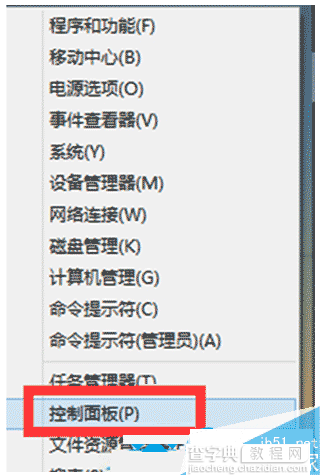
2、在控制面板点击“外观和个性化”;
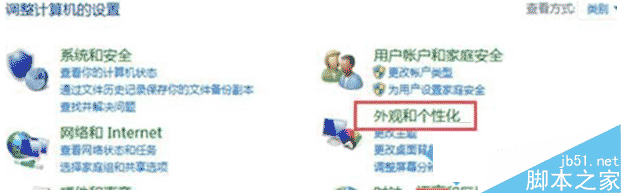
3、选择”显示”选项;
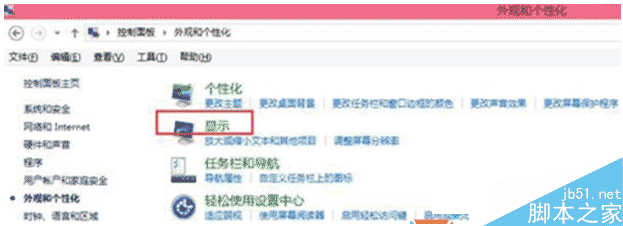
4、把“让我选择一个适合我的所有显示器的缩放级别”取消打钩,然后汇能下下方的下拉菜单中选择需要修改字体的位置了。
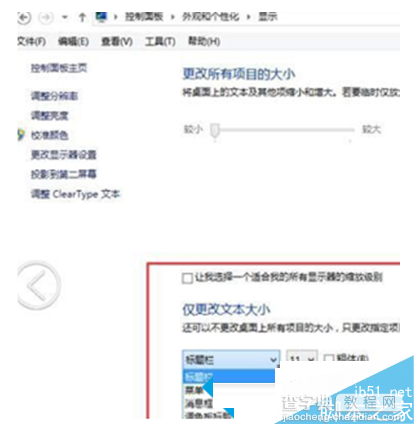
以上方法不仅可以修改标题栏和提示框的字体,还能修改包括菜单、消息框、调色板、图标等字体,字体的大小也可以由自己设置,感兴趣的用户可以动手设置。
以上就是小编带来的Win8系统更改标题栏字体大小和颜色的方法,希望可以帮助到大家,更多内容请关注查字典教程网!
【Win8系统更改标题栏字体大小和颜色的方法】相关文章:
★ Windows10系统一周年更新版插入Kindle就蓝屏死机的原因及解决方法
★ win7系统共享打印机无法保存错误0x00000001的解决方法
